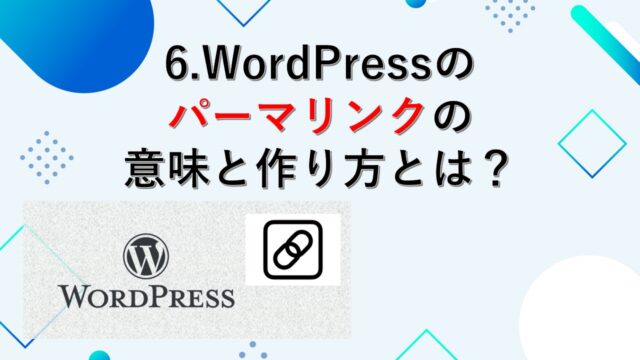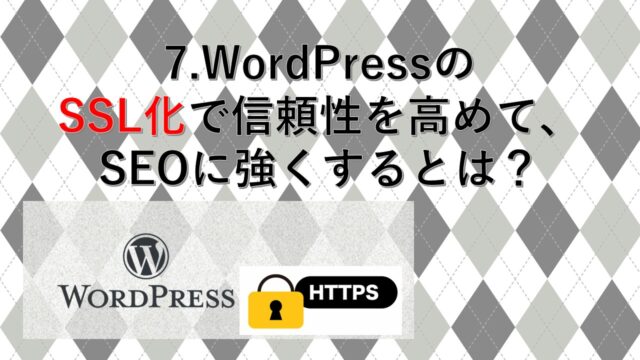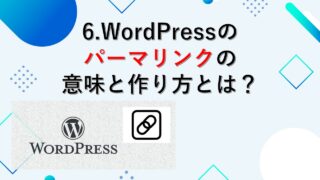完全初心者向け、アフィリエイトのWEB教科書
AFFI Starting New Business(ASNB)を無料プレゼント!

こんにちは。shigeですヾ(ˊᗜˋ*)
この講義では、
サイトや記事を作成するために
必要な
について取り上げますね。
これから
あなたがサイトを構築するのに
大きく3つのステップとなります。
- 「Xサーバー」と契約してサーバーをレンタルする
(※土地を借りて準備する) - 独自ドメイン(自分のドメイン)を取得する
(※土地に住所を登録する) - WordPressを導入してサイトを構築する
(※記事を作成するためのツールを準備する)現時点!
WordPressのインストールには
以下の条件を満たすことが必要
となります。
まだ
上記の内容をしていないならば、
下の記事で詳しく方法をご紹介
しているので、
是非読んでいただき、完了させ
てくださいねー((*_ _))ペコリ


それでは、一緒に下の動画で
WordPressのインストール方法を
学んでいきましょう| •ᴗ• )੭
詳しくご説明しています!
1. WordPressのインストール方法に関する講義動画
「Xサーバー」にログインする
URLは以下です。
<補足ポイント>
あながた独自ドメインを取得して、
あなたのドメインを持つことに
なったら、
今後の以下の作業において、
あなたが取得したドメインに対して
実施していってくださいね((*_ _))ペコリ
- WordPressのインストール
- WordPressのテーマ「Cocoon」の導入&設定
- 各種プラグインの導入
- Googleアドセンスの審査申請など
<重要ポイント>
「Xサーバー」と契約すると
無料で取得できるドメインである
「.xsrv.jp」には
何も手を加えないでください!
無料ドメイン「.xsrv.jp」は
Googleアドセンス審査において
申請をすることができない
ドメインだからです。
必ず独自ドメイン(自分のドメイン)
を取得して、
独自ドメインで
サイト構築を行ってくださいね!
WordPressのインストール
につきまして、
思ったより簡単だったと思います。
WordPressの
ダッシュボード画面から、
新しい記事を作成したり、
記事の編集や削除も可能
となりますよー!
次回の講義では、
WordPressの無料テーマである
「Cocoon」の導入&設定を
を取り上げていますよ。
前に進んでいきましょう(*´∇`*)